 masalah biasa
masalah biasa
 Penyelesaian kepada masalah penyahaktifan akaun selepas memulihkan tetapan kilang pada komputer Windows 7
Penyelesaian kepada masalah penyahaktifan akaun selepas memulihkan tetapan kilang pada komputer Windows 7
Penyelesaian kepada masalah penyahaktifan akaun selepas memulihkan tetapan kilang pada komputer Windows 7
Ramai rakan ingin memulihkan tetapan kilang kerana memori tidak mencukupi apabila menggunakan komputer Selepas itu, mereka akan mendapati bahawa akaun telah dinyahaktifkan dan tidak boleh diakses di bawah, saya akan memberitahu anda bagaimana untuk menyelesaikan masalah akaun tersebut dinyahaktifkan apabila memulihkan tetapan kilang pada komputer win7.
Penyelesaian untuk akaun tetapan semula kilang komputer win7 dilumpuhkan
1 Semasa proses restart atau restart komputer, iaitu apabila logo jenama berlaku, tekan F8 secara berterusan untuk memasuki pusat keselamatan dan pilih pusat keselamatan cmd.
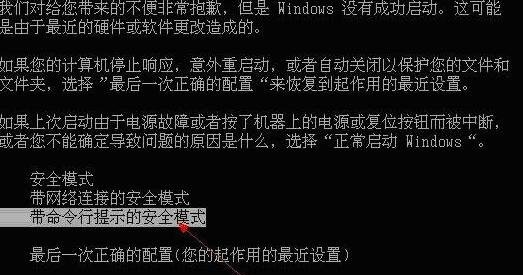
2 Dalam kotak dialog cmd yang dibuka sebagai pentadbir, taip dan tekan Enter untuk melaksanakan perintah compmgmt.msc.
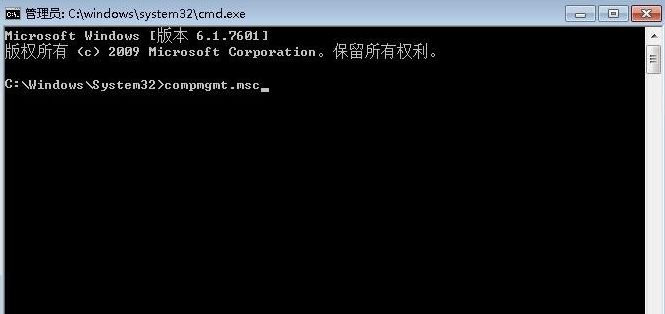
3 Dalam kotak dialog pengurusan komputer, klik Pelanggan di bawah Akaun Pengguna dan Kumpulan.
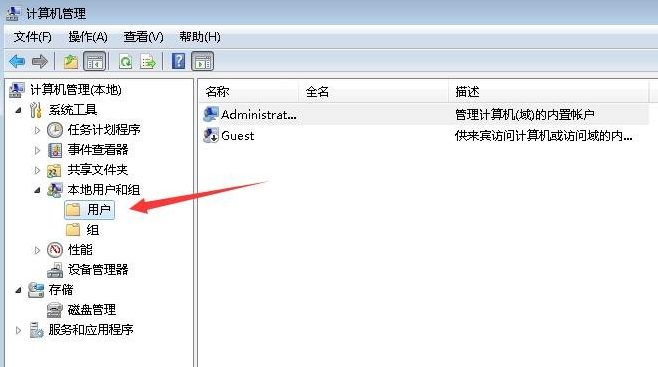
4 Cari akaun yang dilumpuhkan di sebelah kanan, dan klik dua kali tetikus untuk membukanya dalam ciri, hanya nyahaktifkan akaun dan nyahaktifkannya.
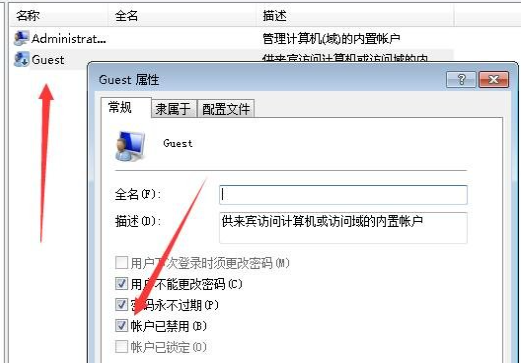
Di atas adalah penyelesaian untuk menyelesaikan masalah penyahaktifan akaun sistem win7 Saya harap kaedah ini akan membantu semua.
Atas ialah kandungan terperinci Penyelesaian kepada masalah penyahaktifan akaun selepas memulihkan tetapan kilang pada komputer Windows 7. Untuk maklumat lanjut, sila ikut artikel berkaitan lain di laman web China PHP!

Alat AI Hot

Undresser.AI Undress
Apl berkuasa AI untuk mencipta foto bogel yang realistik

AI Clothes Remover
Alat AI dalam talian untuk mengeluarkan pakaian daripada foto.

Undress AI Tool
Gambar buka pakaian secara percuma

Clothoff.io
Penyingkiran pakaian AI

AI Hentai Generator
Menjana ai hentai secara percuma.

Artikel Panas

Alat panas

Notepad++7.3.1
Editor kod yang mudah digunakan dan percuma

SublimeText3 versi Cina
Versi Cina, sangat mudah digunakan

Hantar Studio 13.0.1
Persekitaran pembangunan bersepadu PHP yang berkuasa

Dreamweaver CS6
Alat pembangunan web visual

SublimeText3 versi Mac
Perisian penyuntingan kod peringkat Tuhan (SublimeText3)

Topik panas
 1377
1377
 52
52
 Bagaimana untuk menyelesaikan masalah sistem win11 yang menunjukkan akaun telah dinyahaktifkan
Jan 03, 2024 pm 01:24 PM
Bagaimana untuk menyelesaikan masalah sistem win11 yang menunjukkan akaun telah dinyahaktifkan
Jan 03, 2024 pm 01:24 PM
Selepas mengemas kini win11, ramai rakan mendapati bahawa apabila mereka log masuk, ia menunjukkan bahawa akaun anda telah dinyahaktifkan dan tidak boleh diakses Ini kerana kami mungkin telah melumpuhkan akaun kami secara tidak sengaja atas sebab tertentu, dan kami hanya perlu memasuki mod selamat atau masukkan satu lagi satu akaun sudah memadai. Apakah yang perlu saya lakukan jika sistem win11 menunjukkan bahawa akaun anda telah dinyahaktifkan 1. Jika kami mempunyai akaun lain, kami boleh terus memasukkan akaun lain untuk beroperasi? 2. Jika tiada akaun lain, anda boleh menggunakan butang kuasa untuk menghidupkan komputer tiga kali atau lebih untuk memasuki but selamat. 3. Kemudian masukkan "Pilihan Lanjutan", pilih "Tetapan Permulaan", dan pilih "Mod Selamat" untuk bermula. 4. Selepas memasuki mod selamat atau menggunakan akaun lain untuk memasuki sistem, klik kanan "PC ini" dan klik "Urus" 5. Kemudian pilih "Pengguna Tempatan" dan "Urus".
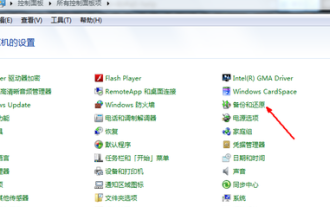 Bagaimana untuk memulihkan tetapan kilang sistem win7
Jul 07, 2023 pm 09:05 PM
Bagaimana untuk memulihkan tetapan kilang sistem win7
Jul 07, 2023 pm 09:05 PM
Bagaimana untuk memulihkan win7 ke tetapan kilang? Bagaimana untuk memulihkan tetapan kilang dalam win7? Pulihkan tetapan kilang dalam win7 dengan satu klik. Sesetengah pengguna komputer merasakan bahawa komputer mereka terlalu tersekat dan ingin memulihkan tetapan kilang. Jadi hari ini saya akan memberitahu anda bagaimana untuk memulihkan tetapan kilang dalam win7/memulihkan tetapan kilang dalam sistem win7. 1. Masukkan panel kawalan dan cari dan hidupkan fungsi sandaran dan pemulihan. 2. Klik Sandaran dan Pulihkan, kemudian klik Pulihkan tetapan sistem dan komputer. 3. Klik butang Buka Pemulihan Sistem. 4. Teruskan klik Seterusnya. 5. Teruskan dan klik Seterusnya. 6. Kemudian halaman pengesahan akan muncul, klik Sahkan, dan kemudian komputer akan dimulakan semula secara automatik dan memulakan kerja pemulihan sistem. Berikut adalah perkongsian tutorial bagaimana untuk memulihkan tetapan kilang dalam win7 saya harap ia akan membantu anda.
 Apakah yang perlu saya lakukan jika akaun Win11 saya dinyahaktifkan dan saya menghubungi pentadbir?
Jun 29, 2023 pm 03:42 PM
Apakah yang perlu saya lakukan jika akaun Win11 saya dinyahaktifkan dan saya menghubungi pentadbir?
Jun 29, 2023 pm 03:42 PM
Apakah yang perlu saya lakukan jika akaun Win11 saya dinyahaktifkan dan saya menghubungi pentadbir? Dalam penggunaan komputer harian kita, kita pasti akan menghadapi pelbagai masalah komputer Baru-baru ini, beberapa pengguna telah melaporkan bahawa apabila log masuk ke komputer, gesaan sistem muncul bahawa akaun anda telah dinyahaktifkan. Jadi bagaimana kita harus menyelesaikan situasi ini? Ramai rakan tidak tahu bagaimana untuk beroperasi secara terperinci Editor di bawah telah menyusun tutorial bagaimana untuk menyelesaikan masalah menghubungi pentadbir apabila akaun Win11 dinyahaktifkan Jika anda berminat, ikuti editor untuk membaca di bawah. Tutorial untuk menyelesaikan masalah akaun Win11 dinyahaktifkan dan hubungi pentadbir 1. Jika kita ada akaun lain, kita boleh terus masukkan akaun lain untuk beroperasi. 2. Jika tiada akaun lain, anda boleh menggunakan butang kuasa untuk menghidupkan komputer tiga kali dan
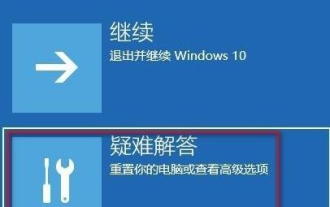 Hubungi pentadbir untuk mengaktifkan akaun edisi rumah win10
Jan 18, 2024 pm 05:39 PM
Hubungi pentadbir untuk mengaktifkan akaun edisi rumah win10
Jan 18, 2024 pm 05:39 PM
Baru-baru ini, beberapa rakan telah menemui bahawa akaun Win10 Home Edition mereka telah dinyahaktifkan secara tiba-tiba Satu tetingkap pop timbul menunjukkan bahawa kita perlu berlatih sebagai pentadbir untuk menyelesaikannya adalah sangat mudah untuk diselesaikan. Akaun Win10 Home Edition telah dinyahaktifkan Hubungi pentadbir 1. Pertama, kita boleh menekan dan menahan butang kuasa untuk menutup paksa Kemudian kita boleh melihat antara muka log masuk Win10, dan kemudian tekan dan tahan kuasa butang sekali lagi untuk menutup paksa. Selepas mengulangi operasi ini tiga kali, anda boleh melihat butang Lihat Pembaikan Lanjutan Klik butang ini untuk memasuki persekitaran winre. 2. Kemudian kami memilih pilihan lanjutan. 3. Selepas memasukkan pilihan lanjutan, kami terus memilih tetapan permulaan. 4. Kemudian kita
 Apa yang perlu dilakukan jika Windows 11 menggesa 'Akaun anda telah dinyahaktifkan'
Jun 29, 2023 pm 02:23 PM
Apa yang perlu dilakukan jika Windows 11 menggesa 'Akaun anda telah dinyahaktifkan'
Jun 29, 2023 pm 02:23 PM
Apakah yang perlu saya lakukan jika Win11 menggesa "Akaun anda telah dinyahaktifkan?" Win11 meminta "Akaun anda telah dinyahaktifkan. Sila rujuk kepada pentadbir sistem gesaan "Akaun anda telah dinyahaktifkan." telah dinyahaktifkan." Jika anda berminat Jika ya, ikuti editor dan lihat di bawah! pc"Apa yang perlu dilakukan jika akaun anda telah dinyahaktifkan"title="Petua Win11"
 Apakah yang perlu saya lakukan jika akaun saya dinyahaktifkan selepas memulihkan tetapan kilang dalam Windows 7?
Jul 16, 2023 am 08:25 AM
Apakah yang perlu saya lakukan jika akaun saya dinyahaktifkan selepas memulihkan tetapan kilang dalam Windows 7?
Jul 16, 2023 am 08:25 AM
Ramai rakan ingin memulihkan tetapan kilang apabila menggunakan komputer mereka kerana kekurangan ruang Selepas berbuat demikian, mereka akan mendapati bahawa akaun itu dinyahaktifkan dan tidak boleh diakses Biar saya memberitahu anda penyelesaiannya di bawah. 1. Semasa proses memulakan semula atau memulakan semula komputer, iaitu apabila logo jenama muncul, tekan F8 secara berterusan untuk memasuki mod selamat dan pilih mod selamat dengan baris arahan. 2. Dalam tetingkap command prompt yang dibuka sebagai pentadbir, masukkan dan tekan Enter untuk melaksanakan: perintah compmgmt.msc. 3. Dalam tetingkap Pengurusan Komputer, klik Pengguna di bawah Pengguna dan Kumpulan Tempatan. 4. Cari akaun yang dilumpuhkan di sebelah kanan, klik dua kali untuk membukanya dan dalam sifat, nyahtanda akaun itu dinyahdayakan. Di atas adalah penyelesaian kepada masalah bahawa akaun sistem win7 dinyahaktifkan Saya harap kaedah ini akan membantu semua orang.
 Selepas menetapkan semula versi rumah win10, halaman log masuk menunjukkan bahawa akaun telah dilumpuhkan
Jan 11, 2024 pm 03:09 PM
Selepas menetapkan semula versi rumah win10, halaman log masuk menunjukkan bahawa akaun telah dilumpuhkan
Jan 11, 2024 pm 03:09 PM
Dalam proses menggunakan sistem Windows 10, pengguna mungkin menghadapi masalah penggantungan akaun. Ini mungkin disebabkan oleh kemasukan kata laluan yang salah, penggantungan akaun atau sebab lain. Artikel ini bertujuan untuk memberi anda tutorial tentang cara menyelesaikan masalah Windows 10 yang menyebabkan akaun anda telah digantung. Helo, akaun anda telah digantung. Untuk penyelesaian, sila hubungi pentadbir sistem anda. Selepas menetapkan semula versi rumah win10, halaman log masuk menunjukkan bahawa akaun telah dinyahaktifkan Penyelesaian: 1. Jika anda tidak boleh memasuki sistem, anda boleh segera memotong kuasa apabila logo Windows muncul dengan titik berputar di bawah apabila komputer dihidupkan. hidup, dan terus beroperasi selama tiga kali, iaitu Anda boleh memasuki antara muka permulaan lanjutan. Dalam antara muka pembaikan automatik, anda boleh mengklik terus. 2. Dalam pilihan
 Penyelesaian kepada masalah penyahaktifan akaun selepas memulihkan tetapan kilang pada komputer Windows 7
Jul 13, 2023 pm 07:13 PM
Penyelesaian kepada masalah penyahaktifan akaun selepas memulihkan tetapan kilang pada komputer Windows 7
Jul 13, 2023 pm 07:13 PM
Ramai rakan ingin memulihkan tetapan kilang apabila menggunakan komputer kerana memori tidak mencukupi Selepas itu, mereka akan mendapati bahawa akaun itu dinyahaktifkan dan tidak boleh diakses komputer dan akaun dinyahaktifkan. Penyelesaian kepada masalah penyahaktifan akaun apabila memulihkan tetapan kilang pada komputer win7 1. Semasa proses restart atau restart komputer, iaitu apabila logo jenama berlaku, tekan F8 secara berterusan untuk memasuki pusat keselamatan dan pilih pusat keselamatan dengan cmd. 2. Dalam kotak dialog cmd dibuka sebagai pentadbir, taip dan tekan Enter untuk melaksanakan: perintah compmgmt.msc. 3. Dalam kotak dialog Pengurusan Komputer, klik Pelanggan di bawah Akaun Pengguna dan Kumpulan. 4. Cari akaun yang dilumpuhkan di sebelah kanan dan klik dua kali tetikus untuk membukanya.


